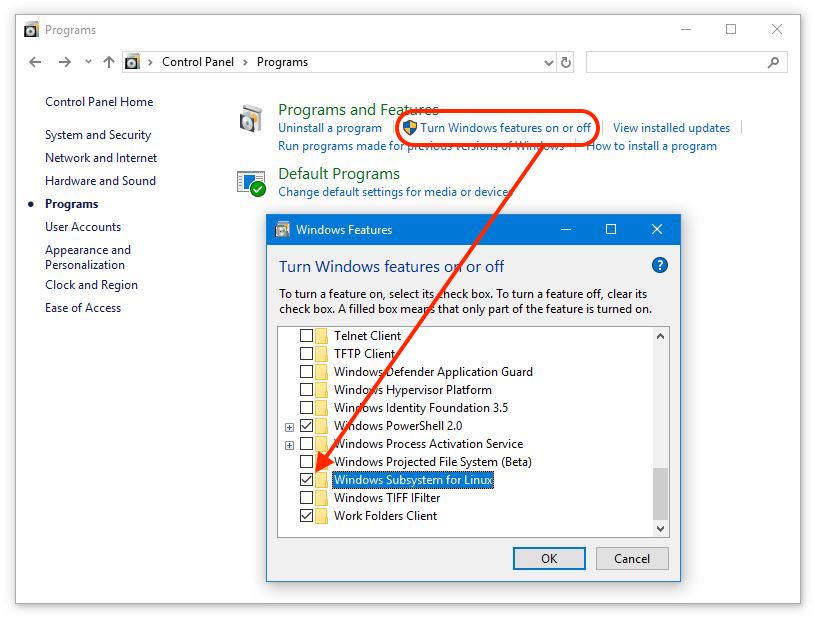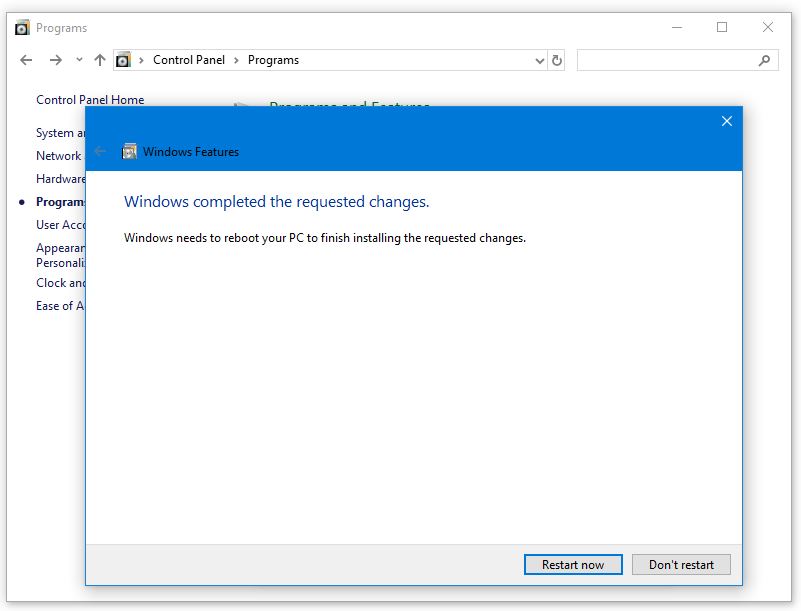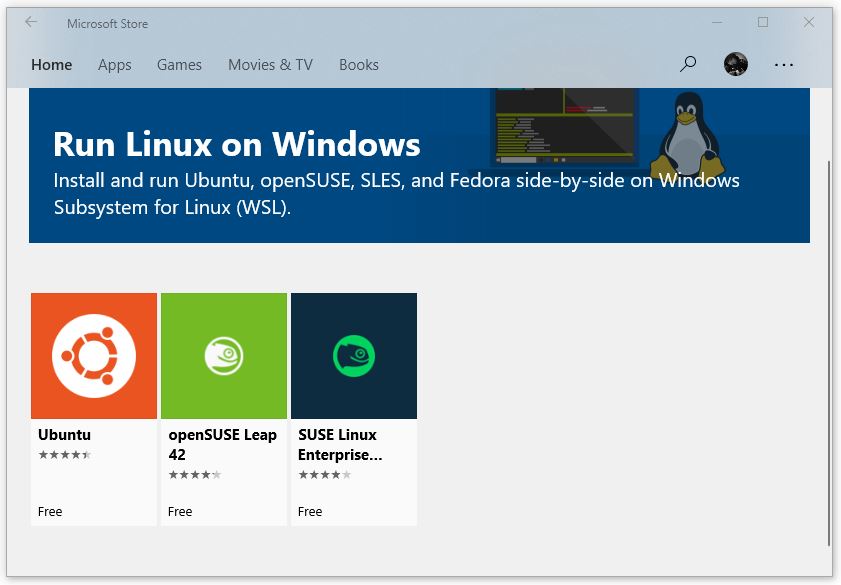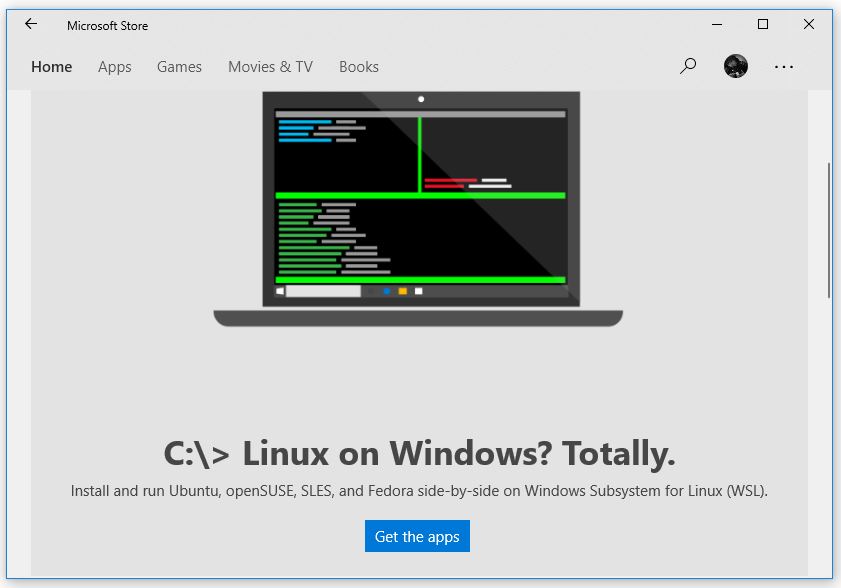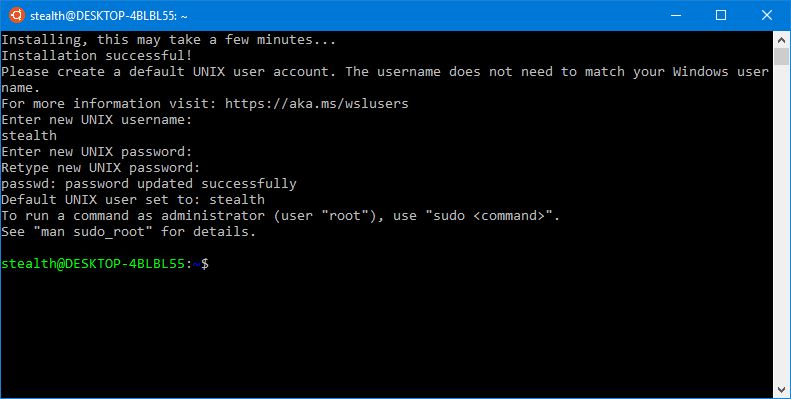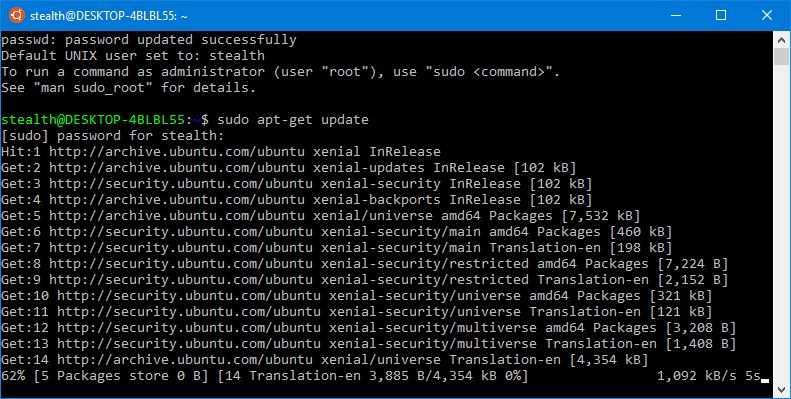Hur kan vi installera och köra Linux Ubuntu och OpenSUSE på Windows 10 [Windows Subsystem för Linux]
Hur kan vi installera och köra Linux Ubuntu och OpenSUSE på Windows 10 [Windows Subsystem för Linux]

Introducerad med den stora uppdateringen “Jubileumsuppdatering“, “Windows -delsystem för Linux” blev en grundläggande egenskap för “Höstskapare uppdatering“. Genom “Windows -delsystem för Linux” Användare kan installera och köra Linux Ubuntu -distributioner och öppna på Windows 10 -operativsystem. Snart kommer Microsoft också att introducera Fedora Support. En distribution mycket uppskattad av utvecklare och Linux -systemadministratörer.
Innan du installerar en Linux -distribution för Windows måste du veta att den här funktionen inte kommer att installera ett virtuellt Linux -operativsystem eller en speciellt sammanställd version för Windows 10. De är Linux -distributioner som grundläggande system på en dator och installeras på Windows 10 av Windows Subsystem.
Windows Subsystem är en funktion baserad på Ett gammalt övergivet projekt från Microsoft. “Project Astoria” Det borde ha stött installationen och körningen av Android -applikationer på Windows -operativsystem.
Att vara en distribution av Linux installerad som ett delsystem, det kommer inte att kunna rullas separat från Windows. Vi kan jämföra den här funktionen med Emulator Wine -applikationen, som gör det möjligt för löpningssystemet att köra Windows på Linux. På samma sätt tillåter Windows -delsystem för Linux en Linux -distribution på Windows.
Dessa Linux -distributioner installerade på Windows 10 har också vissa begränsningar. Den största begränsningen är bristen på grafiskt gränssnitt. Du kommer bara att kunna springa kommandorader i bash. Kommandoradskal. Av denna anledning kallades funktionen initialt “Bash på ubuntu på windows“, men efter att ha lagt till andra distributioner som OpenSuse Leap och Suse Enterprise Server, ändrades namnet “Windows -delsystem för Linux”. Inom en nära framtid kommer Microsoft också att tillåta installation av Fedora Distribution.
Hur vi installerar Linux Ubuntu, OpenSuse Leap eller Suse Enterprise Server på Windows 10
Först och främst är den här funktionen inte tillgänglig för 32-bitars Windows-versioner. Om du har en version Windows PE 32-bitars, är dags att göra en stor förändring och gå vidare till 64-bitsversioner.
Om du har Windows 10 64-bit är det första steget att gå till Windows-funktioner och aktivera / installera “Windows -delsystem för Linux”.
1. Vi öppnar panelkontroll > Program → Klicka på PE “Slå på eller stänga av Windows -funktioner” → I dialogrutan som öppnas, Bifam “Windows -delsystem för Linux”
2. Klicka “OK” Och vi väntar tills processen för installation av funktionen är klar “Windows -delsystem för Linux”. Klick “Starta om nu” I slutet av processen.
3. Efter att ha startat om datorn öppnar vi Microsoft -butiken från menystart och letar efter “Linux”. Alla Linux -distributioner visas i Applications Store.
5. Vi väljer Ubuntu och klickar sedan på “Få apparna” och “Få” Att starta processen för Ladda ner Linux Ubuntu och installation på Windows 10.
6. I slutet av processen, gå till början och öppna “Ubuntu”. Vänta tills installationsprocessen är klar och ställ in användaren / lösenordet för det nya systemet.
När du har installerats kan du använda alla beställningar och funktioner som finns tillgängliga på Ubuntu. I denna konsol / terminal ersätts DOS -kommandona med dem på Linux. Både Linux och Ubuntu -specifika. Den första beställningen som är tillrådlig att köra efter installationen är uppdateringen:
sudo apt-get update
Du kan göra en genväg av “Ubuntu” i Aktivitetsfältet eller Start -menyn för snabb åtkomst till operativsystemkonsolen.
På samma sätt kan du installera med Ubuntu och OpenSUSE, SUSE Linux Enterprise. Det är mycket möjligt att Fedora för Windows 10 kommer att visas under de kommande månaderna.
Hur kan vi installera och köra Linux Ubuntu och OpenSUSE på Windows 10 [Windows Subsystem för Linux]
Vad är nytt
Om Stomma
Passionerad av teknik, skriver jag gärna på StealthSettings.com sedan 2006. Jag har omfattande erfarenhet av operativsystem: macOS, Windows och Linux, samt av programmeringsspråk och bloggplattformar (WordPress) och för webbutiker (WooCommerce, Magento, PrestaShop).
Visa alla inlägg av StealthDu kanske också är intresserad av...